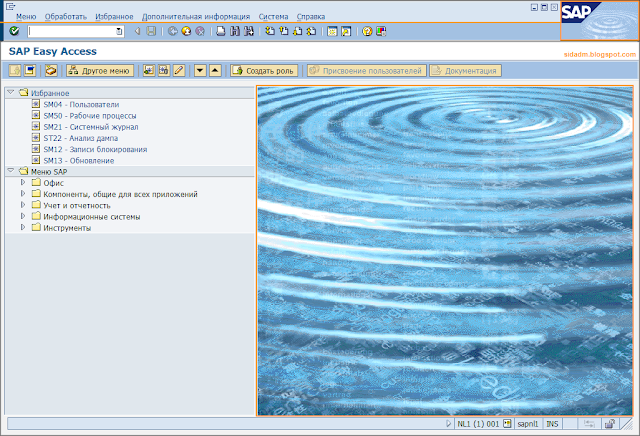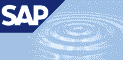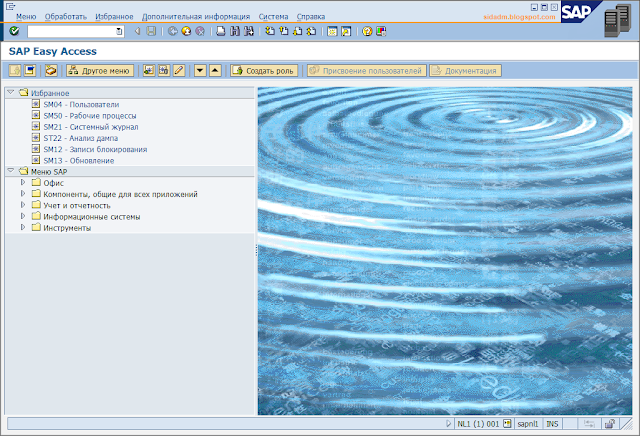При работе в системе SAP через клиентское программное обеспечение SAP GUI в операционной системе MS Windows мы входим (логинимся) в SAP систему, вводя свою учётную запись и пароль, не забыв указать мандант системы (рис. 1).
 |
| Рис. 1. Экран входа в SAP систему. |
После успешного входа мы можем запускать те или иные транзакции SAP системы и работать в них последовательно, входя и выходя по мере необходимости. Стоит помнить, что в SAP GUI есть возможность работать не только в одном окне, но и параллельно, открыв несколько сессий (окон) в рамках одного логина в мандант/систему.
Для открытия новой сессии (окна) необходимо на панели нажать кнопку "Новое окно GUI" (рис. 2) или выбрать пункт меню "Система -> Новое окно GUI". Горячая комбинация клавиш для этой операции Ctrl+N.
 |
| Рис. 2. Открытие нового окна GUI. |
Альтернативным решением будет набор в поле команд комбинации /o<trxcode>. В этой команде указываем код транзакции, которую хотим открыть параллельно. Причём вводить комбинацию можно даже в том случае, если вы уже находитесь внутри другой транзакции. Указанная в команде транзакция откроется в новом окне (сессии).
Просмотреть все свои сессии (окна) можно, если набрать в поле команд /o. Диалоговое окно будет содержать все открытые сессии и время последнего действия в них (рис. 3).
 |
| Рис. 3. Список собственных сессий. |
Или можно нажать правой клавишей мыши на значок SAP Logon в системном трее операционной системы и увидеть список открытых окон внутри одной системы. Там же можно быстро перейти в нужное окно, выбрав его мышью (рис. 4).
 |
| Рис. 4. Альтернативный способ получения списка, открытых окон GUI. |
Для просмотра списка открытых сессий (окон) других пользователей системы можно воспользоваться транзакцией SM04. Поле "Сеансы" будет содержать общее количество открытых сессий. Детальный список можно получить, если встать курсором мыши на строку с пользователем, а на панели нажать кнопку "Сеансы ABAP". Альтернативный способ: двойной щелчок левой клавишей мыши на строке с пользователем (рис. 5).
 |
| Рис. 5. Просмотр сессий пользователей системы. |
Для закрытия своего текущего окна достаточно нажать на панели кнопку "Выход из системы" или выбрать пункт меню "Система -> Закрыть окно GUI". Причём пока остаётся хотя бы одна открытая сессия в рамках логина в мандант/систему, выхода из всей системы не происходит. Закрывается лишь текущее окно, без вопросов или предупреждений. Тоже самое можно сделать через стандартную комбинацию горячих клавиш операционной системы - Alt+F4.
Команда /i, введённая в поле команд, закроет текущую сессию. Команда /nend закроет все окна и выполнит выход из системы за один шаг, предварительно запросив подтверждение. А команда /nex сделает это без вопросов и предупреждений.
Есть ещё одна специфичная команда, не уверен, что она кому-то когда-то понадобится, но напишу. Все сессии имеют свой порядковый номер, отображается справа внизу окна. И командой /iX можно закрыть конкретную сессию с номером X.
Сессию другого пользователя системы можно принудительно закрыть через SM04. Для этого в диалоговом окне (рис. 5) устанавливаете курсор мыши на нужную строку и нажимаете кнопку "Удалить сеанс". У пользователя закроется окно GUI с предупреждением вида "Сеанс завершён системным администратором". При закрытии последней сессии пользователя, его принудительно выбросит полностью из системы.
В версии SAP системы 4.6C можно было открыть до 6 одновременных сессий в рамках одного логона. Кому-то этого хватало за глаза, ну а кому-то явно было недостаточно. Поэтому, в системах, основанных на SAP_BASIS 6.20 и выше, появилась возможность открывать аж 16 сессий. Правда, по умолчанию, мы часто ограничены теми же шестью. Дело в том, что за максимальное количество окон отвечает параметр rdisp/max_alt_modes. И в свежих версиях SAP систем хотя возможный диапазон значений для данного параметра от 2 до 16, но текущее ограничение может быть установлено ниже (рис. 6).
 |
| Рис. 6. Описание параметра для ограничения количества сессий. |
Можно ещё заметить, что параметр стал динамическим. Это позволяет его менять "на лету". Про статические и динамические параметры я рассказывал
тут.
В общем, ставьте максимальное значение (16) и пусть никто себе ни в чём не отказывает. :)
Еще на эту тему любят вставлять вопросы в сертификационные тесты, причём не только в экзамены по администрированию SAP систем. Поэтому имейте ввиду.